Logitech C922 Pro Streaming Webcam unter Linux/Steam Deck

Hinweis:: Dieser Artikel ist nicht von Logitech, Tochtergesellschaften oder sonst wem gesponsert und dient als unabhängiges Review zu der oben genannten Webcam und ihree Kompatibilität zu Linux bzw. Steam Deck.
Bevor ich mich im Detail auf die Kamera fokussiere will ich die dringendste Frage direkt vorweg nehmen: Ja die Logitech C922 Pro Streaming Webcam funktioniert im vollen Funktionsumfang unter Linux. In unserem Fall openSUSE Tumbleweed.
Dies beinhaltet die 2 Mikrofone in der Kamera sowie ihre Fähigkeiten auf 720p mit 60fps und 1080p mit 30fps Videomaterial aufzunehmen.
Autofokus und auch die automatische Belichtungsanpassung funktionieren ebenfalls einwandfrei.
Es sind keine zusätzlichen Treiber notwendig und lediglich die Video4Linux (v4l2) Bibliotheken müssen installiert sein um diese Kamera zu betreiben.
Da v4l2 bei den meisten Distributionen vorinstalliert ist müsst ihr hier nicht aktiv werden und die Kamera ist einfach nur Plug und Play bzw Stream.
Falls diese Bibliothek doch fehlen sollte installiert sie über euren Lieblingspaketmanager einfach nach.
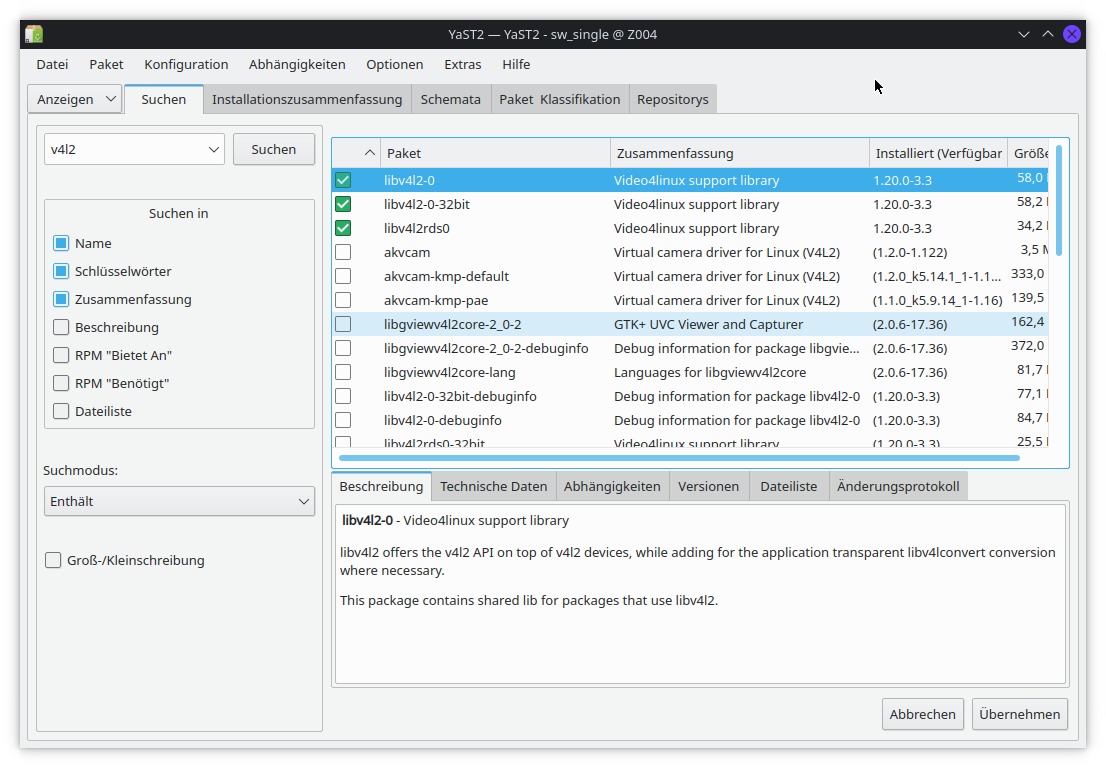
Spezifikationen
Bevor ich auf weitere Details zur Verwendung der Kamera in OBS Studio komme werfen wir vorher einen Blick auf die Spezifikationen:
- Videoformate: 720p (60fps), 1080p (30fps)
- Auflösung: 3 Megapixel
- Mikrofon: Stereo
- Sichtfeld: 78°
Die Kamera kommt darüber hinaus mit einem 1m 50cm langem USB Kabel daher und einem kleinen Tripot Tischstativ.
Die Kamera kann entweder auf dem Stativ (ca 15cm hoch) montiert werden oder direkt an eurem Monitor.
Verwendung in OBS Studio
Wer die Kamera direkt mit OBS Studio betrieb wird schnell feststellen, dass diese nicht mit der beworbenen Bildauflösung mit der beworbenen Bildwiederholrate arbeitet.
Dies liegt daran OBS Studio leider ein suboptimales Videoformat vorauswählt, nämlich YUYY 4:2:2.
Dies funktioniert zwar aber kriecht auf 1080p mit einer maximal Wiederholrate von 5 Bilder die Sekunde dahin und mit maximal 10 auf 720p.
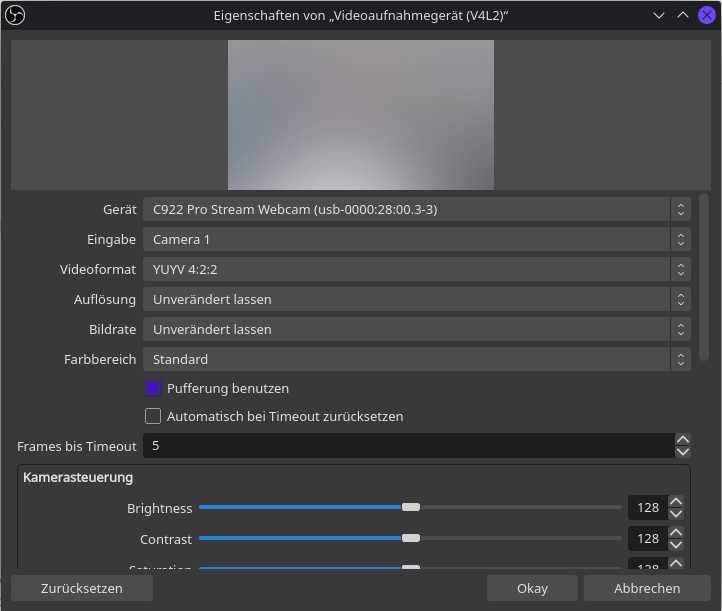
Keine Sorge das liegt nicht daran, dass die Kamera nicht richtig oder vollständig Unterstützt wird.
Mit weiteren Tools wie Webcamoid könnt ihr mehr verschiedenen Videoformate gegen testen.
Videoformate:
Für OBS Studio empfehle ich allerdings auf ein beliebiges der Emulierten Videoformate umzustellen um die vollen 1080p auf 30fps oder 720p auf 60fps auszunutzen.
Hier stehen BGR3 (Emulated), YU12 (Emulated) und YV12 (Emulated) zur Auswahl.
Diese Formate machen aber in der Qualität keinen wirklich sichtbaren unterschied, daher ist es vollkommen egal was ihr hier vorauswählt.
Die tatsächlich unterstützten Videoformate dieser Kamera sind das von OBS Studio vorausgewählte YUYV 4:2:2 und MJPEG.
Leider lässt uns OBS Studio MJPEG nicht auswählen was mich zu der Vermutung führt, dass die Software die Kamera mit YUYV 4:2:2 standardmäßig beitreibt.
Leider ist dies aber auch der Grund warum wir den Umweg über die Emulierten Videoformate gehen müssen.
Nachteil ist eine höhere CPU Auslastung wenn auch kaum merkbar.
Auf meinem Rechner mit einem AMD Ryzen 7 1800X stiegt von YUYV 4:2:2 auf BGR3 die Auslastung von 0,6% auf 2,2% an.
Bei YU12 und YV12 sind es 1,8% – 2,0%.
Dies ist zwar nicht wirklich viel und die meisten Streaming PCs werden das wohl eher nicht merken, aber dennoch eine Tatsache die man evtl. beim Kauf dieser Kamera im Hinterkopf behalten sollte.
Mit v4l2-ctl --list-formats-ext könnt ihr im übrigen die tatsächlichen Videoaufnahmeformate der Kamera auslesen.
Weiterhin möchte ich festhalten dass höhere Auflösungen wie 1080p zwar technisch möglich sind und OBS Studio sowie andere Anwendungen dies auch zu lassen.
Aber bei 2 Bildern pro Sekunde halte ich das nicht für eine gute Idee.
Zudem das Bild bei einer 3 Megapixel bei dieser Kamera nicht unbedingt schärfer wird.
Die richtigen Einstellungen finden:
Da in OBS Studio unsere Einstellungsmöglichkeiten recht begrenzt sind und wir auch nicht unbedingt im Terminal rumhängen wollen um die perfekten Einstellungen für unsere Logitech C922 Pro zu finden, empfehle ich hier Webcamoid.
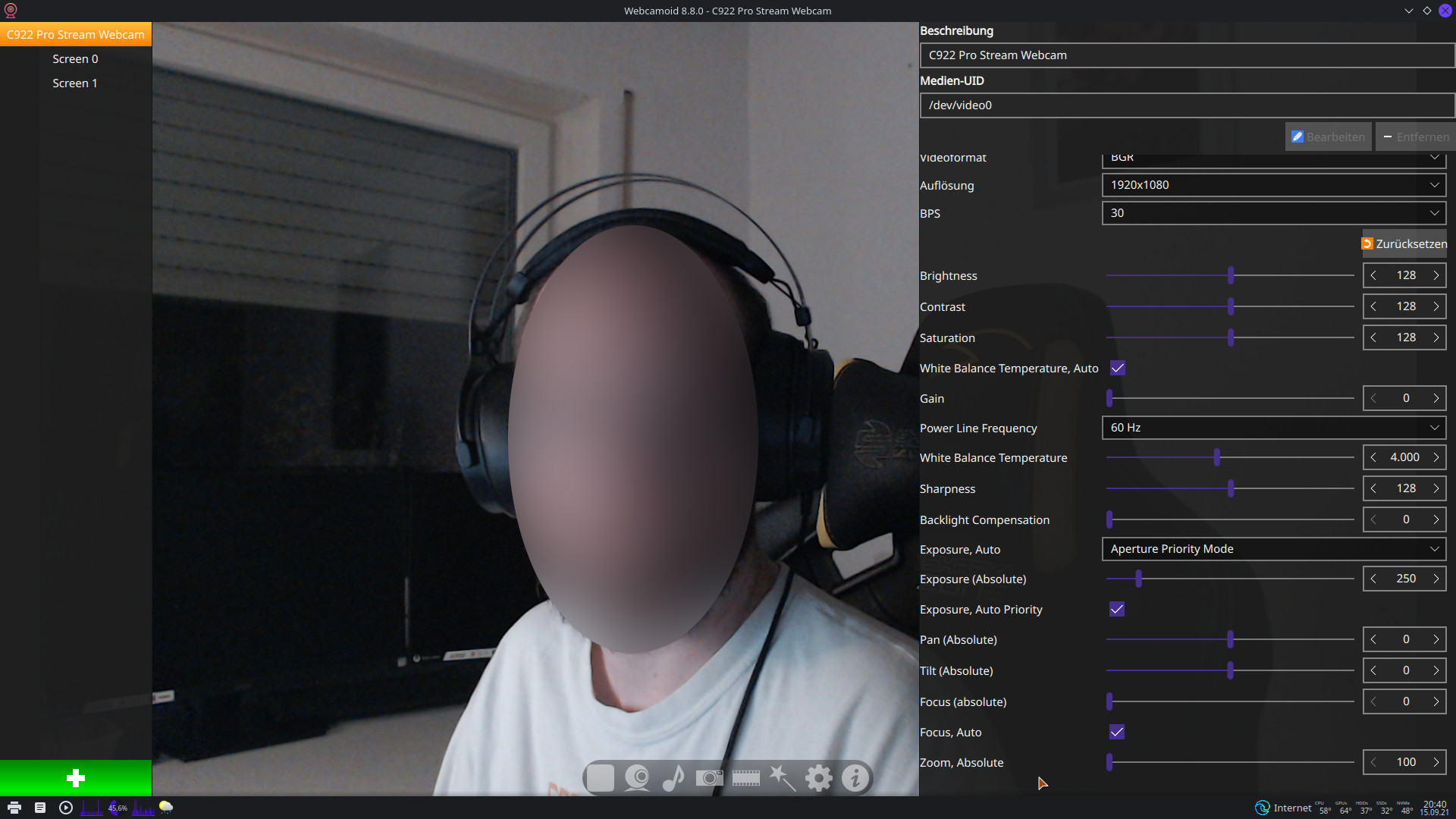
Webcamoid ist eine open source Webcam Suite mit einer Menge Funktionen.
Unter anderem können wir hier verschiedenen Videoformate testen (weit aus mehr als mit OBS Studio) und deteiliert die Funktionen der Kamera Einstellen.
Bei welchem Licht brauche ich welches Exposure? wie stelle ich das Autoexposure ein? Welches Videoformat passt am besten für mich? Und sehr viel mehr.
Habt ihr hier die Richtigen Einstellungen gefunden könnt ihr sie dann in OBS Studio übertragen.
Preisleistungsverhältnis:
Schauen wir uns erst mal an was die Kamera bietet:
- Unterstürzung für 2 Videoformate (YUYV 4:2:2 und MJPEG)
- 720p auf 60fps sowie 1080p mit nur 30fps
- Sehr gute Bildqualität auch bei geringen Lichtverhältnissen
- Guten Fokus auch bei Nahaufnahmen (bis ca. 5cm vor der Kamera und immer noch scharf)
- Minimales Rauschen auch bei geringen Lichteinfall
- Automatische Belichtung die ebenfalls sich sehr gut an die Lichtverhältnisse anpasst.
- Hier gilt zu beachten, das bei aktiviertem Auto Exposure die Framerate (logischerweise) bei schwachen Lichtverhältnissen schlechter werden kann
- 2 eingebaute Mikrofone für Stereoaufnahmen
An dieser Stelle möchte ich auch festhalten, dass das mitgelieferte Stativ auch sehr hochwertig ist und ein gutes Gewicht hat um die Kamera an Ort und stelle zu halten.
Persönlich finde ich das leider nicht höhenverstellbare Tischstativ aber für etwas zu niedrig und eröffnet so einen ungewohnt Blickwinkel von leicht schräg unten.
Die richtige Ansicht ist zwar auch Geschmackssache, aber ich finde, wer das Stativ nutzen will sollte es auf eine leicht erhörte Position oder auf die Verpackungsbox stellen oder aber die Kamera direkt am Monitor befestigen.
Für Videokonferenzen wenn man mal mit dem Laptop für unterwegs ist eignet sich das Stativ allerdings sehr gut, nimmt kaum Platz ein und ist auch schnell verstaut.
Mikrofone:
Die beiden eingebauten Mikrofone taugen leider zu nicht viel, da sie ein starkes rauschen und einen unangenehmen Hall haben.
Meiner Meinung nach, da es sich hier um eine primär Streaming Kamera handelt, hätte man diese auch einfach weglassen können, da davon auszugehen ist, das die meisten Streamer entweder bereits über qualitative Tisch- oder Standmikrofone verfügen oder aber einfach ein Headset Mikrofon benutzten.
Im Vergleich zum eingebauten Mikrofon in meinem Sharkoon SB1 Headset schneiden die Mikros in der Kamera sehr schlecht ab.
Selbst wenn man Videokonferenzen im Hinterkopf behält und somit die Webcam für mehrere Personen in einem Raum nutzen möchte eignet sich das Mikro absolut gar nicht.
Allein schon deswegen nicht, da der Hall schon bei einer Entfernung von nicht ganz einem halben Meter schon sehr stark zu hören ist.
Mit 87,99 (stand 15.09.2021) ist diese Kamera nicht unbedingt eines der günstigsten Modelle.
Ist der Preis dennoch gerechtfertigt? Meiner Meinung, ja und bei dem Preis auch ein gutes Model für Einsteiger wie erfahrenen Streamer.
Schlusswort:
Alles in allem eine nette Webcam sowohl für Videotelefonie wie auch Streamen super geeignet.
Wenn ihr die C922 in Aktion sehen wollt, schaut doch gerne bei uns auf Twitch vorbei, dort gibt es regelmäßige Gaming Livestreams meistens unter Linux.
